
Office全版本部署激活_office365及2010-2021所有版本安装包下载
时间:2022-12-24 来源:网络 人气:
(office全版本下载地址) 提取码:8686
Office全版本部署激活_office365及2010-2021所有版本安装包下载,office安装包下载激活,破解版office2023,office 2021中文破解版,office 365永久破解版,office破解版2021,office最新版本2021破解版,office2021破解版免费下载,office2019破解版下载,office 中文破解版,比如会出现非正版弹窗、不是永久激活、不能选择安装内容、没有最新版本镜像等等
今天便给大家分享几款工具,可以自定义安装365及2013-2021的所有版本Office,一键永久激活,稳定无D版提示
这期写的比较详细,应该可以解决大家在Office安装激活上的一些问题
在线部署
由于直接使用镜像安装Office会在C盘送一个全家桶,很多我们都用不到,也比较占用空间
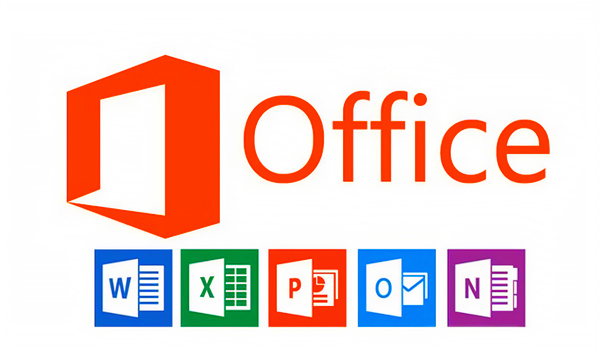
所以现在最佳方法其实是通过在线部署的方式
今天便给大家推荐两款可以自由选择应用,并且自带激活功能的Office在线部署工具
以及一款非常智能方便的激活工具
可以很轻松的帮我们解决Office在部署、激活、重置、备份以及文档格式转换上的一些问题
完全免费、使用简单、功能丰富~
部署说明
部署方式有两种,分为一键部署与自定义部署
一键安装可以直接点击主页右上角的安装Office选择相应的版本进行一键安装
然后选择“下载完成后安装”便可以静静等待部署完成了
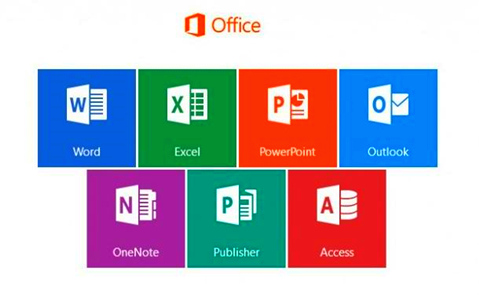
注:一键部署是直接安装Office全家桶的,不能单独选择应用
当然最好还是使用自定义部署哈,可以在左侧点击“部署”按钮进入自定义页面,
如果安装年份版,我们必须要在产品中选择带“批量许可证”后缀的版本,然后在通道中选择对饮年份的“企业长期版”
比如产品选择”Office LTSC 专业增强版2021-批量许可证“,在右侧通道中便要选择”Office 2021 企业长期版“
如果不这样选的话后面会容易出现非正版弹窗
安装365版本的话,通道就用默认的”当前通道“便可以了
除了这两处外还可以在应用程序列表中选择我们需要的应用
然后选择语言以及根据自己的系统位数选择32位或64位的体系结构
最后勾选上”下载完成后安装“其他都默认即可
设置完这几个便可以点击右上角的”开始部署“一键完成部署安装了
无需特殊网络,整个下载过程也挺快的,注意整个部署过程不要断网不要关机
激活说明
Office Tool Plus自带两种激活方式,分别为自动激活与手动激活
分别介绍一下,如果觉得麻烦,也可以直接使用后面提供的一键激活工具
如果之前还安装激活过别的版本Office,我们首先要清除之前的激活信息防止失败
如果提示账户授权无法撤销,可以在工具箱内使用「恢复 Office 设置为默认设置」功能重置一下。
自动激活
Office Tool Plus可以直接使用预置的代码自动激活Office
按下快捷键 Ctrl + Shift + P,打开命令框,按需复制粘贴下面的命令,最后按回车(Enter)执行操作。
相关推荐
- Office2024/2019/2016/2010/2025永久激活码 全系列全版本2025
- Win11全系通用激活码 安装序列号KEY万能 更换系统产品密钥
- win10/win11专业版激活码 (2025年6月28日更新) 全版本通用
- Windows11/10系统永久激活码2025 Office全系列永久激活码2025
- Win11专业版永久激活支持更新 Win11最新激活码支持后续版本
- win11+office2024最新激活码专业版等密钥 无需激活工具含安装包2025
- Office2024激活码大全含安装程序 Office2024序列号永久使用
- 用脚本激活window10的方法推荐 win10版本秘钥永久可用
- 极限精简版win11 24H2专业版915M 一键安装永久激活v2025
- 2025年Windows10永久激活码 2025年Win10永久神KEY密匙序列号
教程
教程排行
- 1 电脑开机提示please power down and connect the pcie power
- 2 win10专业版永久激活密钥
- 3 2023最新office365永久激活方法与激活密钥(office365官方原版安装包)
- 4 官方 Windows 11 激活密钥 Windows 11 23H2 序列号(永久激活)
- 5 2023年9月 Office 2019 专业增强版 产品激活密钥(100%永久激活)
- 6 win11专业版激活密钥(2022年12月最新激活码附激活方法)
- 7 最新 Office2019 永久密钥 Office2019 专业增强版激活码
- 8 2023年03月网易uu加速器(最新兑换码15天SVIP领取)
- 9 如何重装系统win7的五种方法
- 10 最新支持office全系列2023永久激活密钥_Microsoft Office2023永久激活码工

系统教程
- 1 应用程序无法正常启动,游戏软件报错0xc0000142解决办法+修改工具
- 2 Win11/win10/Win7系统各版本永久激活密钥及激活错误解决方法
- 3 Vmware17/16虚拟机去虚拟化工具修改虚拟机硬件教程+成品系统过检测
- 4 联想笔记本如何重装系统?联想笔记本重装系统的方法
- 5 联想拯救者Y7000P如何重装系统?笔记本重装纯净系统工具镜像
- 6 MSDN下载哪个版本最稳定?最稳定的MSDN系统推荐
- 7 稳定版 Windows Server 2022 22H2 服务器系统 正式版免激活
- 8 ROG枪神7如何重装系统?重装枪神7笔记本系统的方法
- 9 Win11电源选项快速启动选项没了怎么办
- 10 暗影精灵4笔记本蓝屏后无法开机如何解决












